Minne og lagring er trolig de to mest oppgraderte komponentene på bærbare datamaskiner. De er enkle å oppgradere og har en umiddelbar innvirkning på systemytelsen. Wi-Fi-kort oppgraderes sjeldnere, men oppgradering av dem kan også ha en dramatisk innvirkning på ytelsen, med større rekkevidde og raskere gjennomstrømning.
I denne opplæringen skal vi oppgradere Intel Centrino Wireless-N 2230 i en Toshiba U925t Ultrabook, med en Intel Centrino Advanced-N 6235. Intel 2230-kortet er et bra mellomkort, men mangler dual-band-støtte, så vi skal erstatte den med Intel 6235, som støtter både 2, 4 GHz og 5 GHz-båndene.
Velge ditt nye Wi-Fi-kort
Det er noen ting du bør vurdere når du velger ditt nye Wi-Fi-kort. Det første du bør finne ut er om din bærbare produsent bruker en hviteliste i BIOS på din bærbare datamaskin. Hvis datamaskinens BIOS bruker en hviteliste, kan det hende at Wi-Fi-kortet du vil bruke, kanskje ikke støttes. Det er ikke noe de fleste produsenter annonserer for, så du må kanskje bruke litt tid på å søke på Internett for å finne ut. Hvis du ikke finner et endelig svar, er det opp til deg å bestemme om du vil gå videre og prøve det uansett.
Den neste tingen å vurdere er størrelsen på Wi-Fi-kortet. Finn det gamle Wi-Fi-kortet i den bærbare datamaskinen og kontroller størrelsen. De fleste nye kort er halvhøydekort, men noen eldre bærbare datamaskiner bruker fullhøydekort. Hvis din bærbare ikke er kompatibel med de nyere halvhøyde kortene, kan du prøve å bruke en brakettadapter for å gjøre den tilpasning.

Til slutt, sørg for at antall antenner som brukes i det nye kortet, stemmer overens med tallet i det gamle kortet. Hvis du vil bruke et kort som krever tre antenner, men du har bare to, kan du kjøpe en tredje antenne separat. Du trenger bare å bruke litt tid på å finne ut den optimale plasseringen i den bærbare datamaskinen.
Oppgraderer ditt nye Wi-Fi-kort
Før du begynner med oppgraderingen, må du sørge for å koble strømadapteren fra den bærbare datamaskinen og ta ut batteriet hvis det er mulig. Hvis du har et batteri som ikke kan løsnes, vær forsiktig så du ikke ved et uhell slå på den bærbare datamaskinen mens du arbeider inne i den.
Når du er inne i den bærbare datamaskinen og ser på ditt gamle Wi-Fi-kort, må du forsiktig ta av antennene fra det gamle kortet, og notere hvordan de er tilkoblet. Du vil kanskje ta et bilde av det som referanse.

Etter at antennene er løsnet, skru det gamle kortet ut av monteringsområdet, noe som burde få kortet til å dukke opp. Løft det forsiktig ut av sporet.

Sett opp kontaktene til det nye Wi-Fi-kortet til sporet, og sett det forsiktig inn i en liten vinkel. Den vil bare passe på en måte, så ikke tvinge den hvis den ikke glir rett inn. Når den er ordentlig sittende, skru den ned. Sett deretter igjen antennene, og lukk den bærbare datamaskinen.

Når du slår på datamaskinen din på nytt, er det mulig at operativsystemet allerede har de riktige driverne for kortet du nettopp har installert. Selv om det er tilfelle, anbefaler vi at du sjekker om de nyeste driverne fra produsentens nettsted. Når du har bekreftet at systemet har de nyeste driverne, må du bli med i et trådløst nettverk og nyte det nye Wi-Fi-kortet.
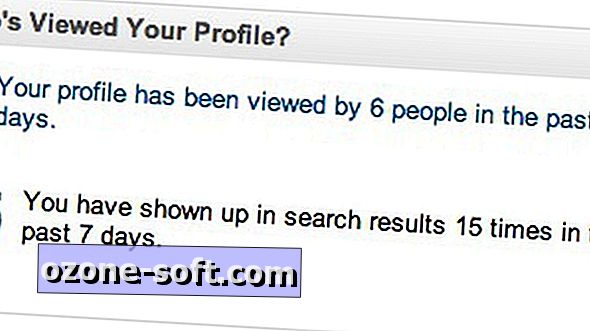








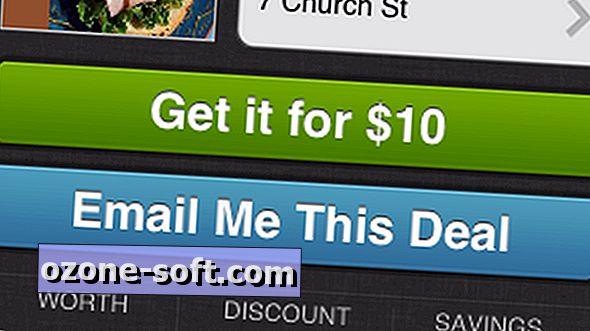



Legg Igjen Din Kommentar